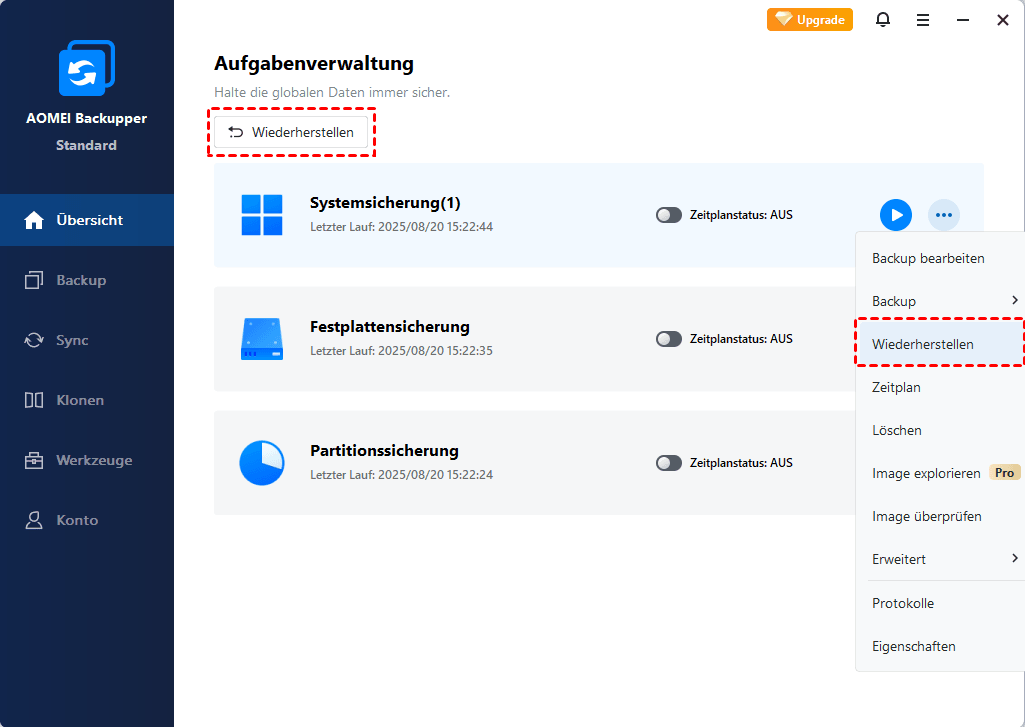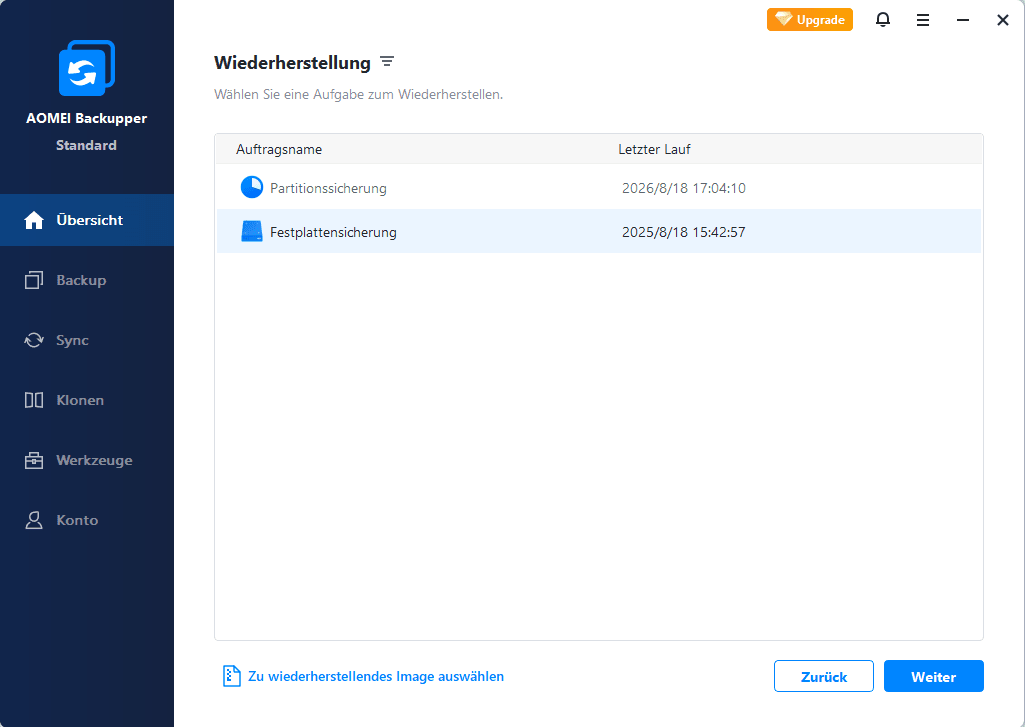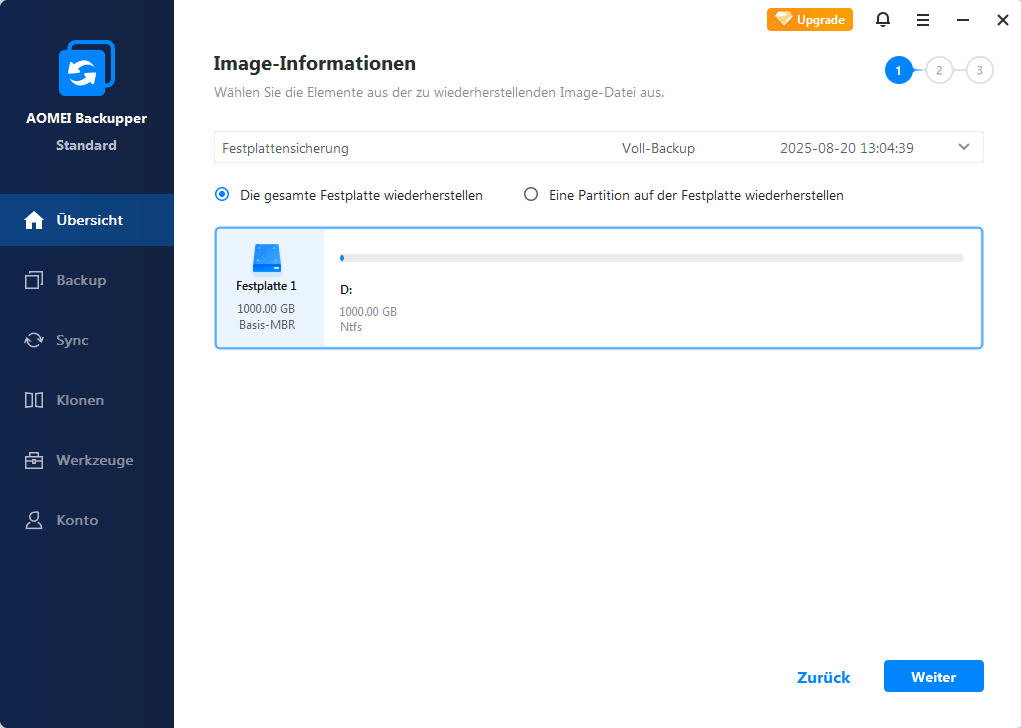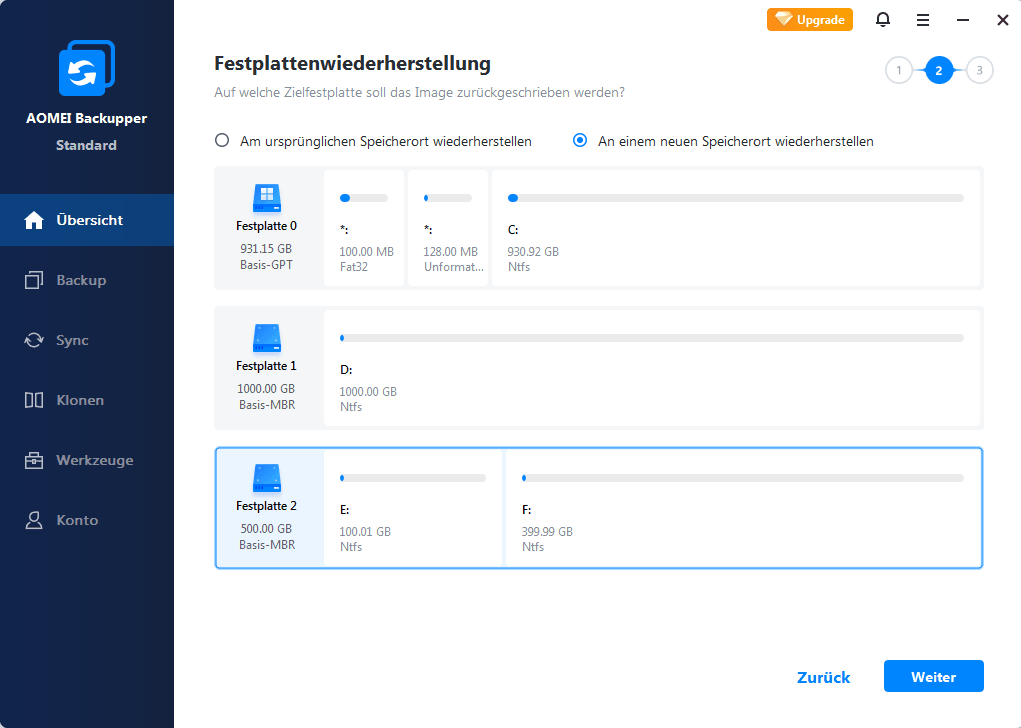[2025] Bootfähigen USB-Stick sichern - Einfach & Schnell
Möchten Sie einen bootfähigen USB-Stick sichern, aber wissen Sie nicht, wie zu tun? In diesem Artikel erfahren Sie Schritt für Schritt, wie Sie den bootfähigen USB-Stick sichern und wiederherstellen können.
Muss ich den bootfähigen USB-Stick sichern?
Die meisten von Ihnen wissen, wie man ein bootfähiges USB-Stick erstellt, und ziehen es vor, es als Installationsmedium zu verwenden, um das Windows-Betriebssystem zu installieren oder Windows davon zu booten.
Wenn der Computer nicht funktioniert oder nicht booten kann, können Sie außerdem, wenn ein bootfähiger USB-Stick vorhanden ist, Ihren Computer booten und auf wichtige Daten zugreifen. Daher ist der bootfähige USB-Stick wichtig und es ist aus den folgenden Gründen notwendig, ein Backup zu erstellen:
- Obwohl das Erstellen eines bootfähigen USB-Laufwerks ein einfaches Verfahren ist, kostet es normalerweise einige Zeit.
- Ein USB-Laufwerk ist ein tragbares kleines Wechselmedium und kann leicht verloren gehen.
- Kopieren und Einfügen brauchen sehr lange. Einige Dateien werden möglicherweise nicht korrekt kopiert.
- Bootfähiger USB-Stick ist anfällig für andere Malware.
Kurz gesagt, zum Zweck der Notfallwiederherstellung ist es notwendig, ein bootfähiges USB-Laufwerk zu sichern. Wenn Sie eine Image-Sicherung eines bootfähigen USB-Flash-Laufwerks erstellt haben, wäre es praktisch, das Image immer dann wiederherzustellen, wenn Sie das Betriebssystem eines Computers booten oder ein neues Betriebssystem installieren müssen.
Das beste bootfähige USB Backup Tool
Um den bootfähigen USB-Stick zu sichern, müssen Sie eine spezielle Drittanbieter-Software verwenden. Übliche Tools wie das integrierte Windows-Tool können diese Arbeit nicht ausführen. Gibt es also eine zuverlässige Freeware? AOMEI Backupper Standard, das beste kostenlose bootfähige USB-Stick Backup Tool, kann die beste Lösung sein.
- Es kann Ihnen helfen, einen bootfähigen USB-Stick auf Festplatte, externe Festplatte, einen anderen USB-Stick oder das Netzwerk zu sichern.
- Es funktioniert gut unter Windows 11, Windows 10, Windows 8.1/8, Windows 7, Windows Vista und XP.
- Die benutzerfreundliche Oberfläche und die einfachen Schritte fallen ebenfalls auf die große Nachfrage.
Darüber hinaus bietet es auch System-/Festplatten-/Datei-/Partitionssicherung und -wiederherstellung. Es ist nicht nur ein bootfähiges USB-Backup-Tool, sondern auch eine umfassende Backup-Software für Computer. Es kann alle Ihre Anforderungen in Bezug auf Computersicherung erfüllen. Wenn Sie diese Freeware verwenden möchten, können Sie auf die folgende Kurzanleitung verweisen.
Wie kann man den bootfähigen USB-Stick sichern?
Schritt 1. Downloaden Sie AOMEI Backupper Standard und installieren Sie diese Software.
Schritt 2. Im Hauptfenster klicken Sie auf Backup und dann auf Festplattensicherng.
Schritt 3. Wählen Sie den bootfähigen USB als Quellfestplatte und einen anderen Speicherort als Zielfestplatte.
Hinweis: Als Zielspeicherort können Sie andere USB-Sticks, Festplatte, SSD oder NAS auswählen.
Schritt 4. Um das Backup sicherer zu machen, klicken Sie auf Optionen, um die Option „Die Verschlüsselung für Sicherungen aktivieren“ zu aktivieren. Wenn Sie nach der Sicherung benachrichtigt werden möchten, aktivieren Sie das Kontrollkästchen E-Mail-Benachrichtigung. Weitere nützliche Einstellungen finden Sie unter Zeitplan und Schema.
Schritt 5. Nach dem Abschluss aller Einstellungen klicken Sie auf Starten.
Wie kann man den bootfähigen USB-Stick wiederherstellen?
Nach dem Erstellen der Sicherung möchten Sie vielleicht auch wissen, wie Sie sie wiederherstellen können. Mithilfe von AOMEI Backupper ist es auch einfach, den bootfähigen USB-Stick wiederherzustellen.
Wenn Sie sicherstellen müssen, dass der Wiederherstellungsvorgang erfolgreich ist, können Sie mit der Funktion „Image überprüfen“ prüfen, ob das Backup für die Wiederherstellung verwendet werden kann oder nicht.
Im Folgenden sind die detaillierten Schritte zum Wiederherstellen des bootfähigen USB-Sticks.
Schritt 1. Klicken Sie in der Hauptoberfläche von AOMEI Backupper auf Wiederherstellen und Aufgabe wählen. Wenn das Image nicht erkannt wird, klicken Sie auf Image-Datei wählen, um es manuell zu navigieren.
Schritt 2. Wählen Sie ein Backup-Image aus und klicken Sie auf die Schaltfläche Weiter.
Schritt 3. Wählen Sie Die gesamte Festplatte wiederherstellen oder Eine Partition auf der Festplatte wiederherstellen, und klicken Sie dann auf Weiter.
Schritt 4. Wählen Sie die Zielfestplatte oder -partition aus, um das Sicherungsimage wiederherzustellen.
Hinweis: Die Zielpartition wird überschrieben. Bitte sichern Sie Ihre wichtigen Dateien und Ordner im Voraus.
Schritt 5. Nun folgt die Seite Zusammenfassung, um eine Vorschau der auszuführenden Wiederherstellung anzuzeigen. Klicken Sie nach der Bestätigung auf Starten.
Wenn Sie das System auf dem Computer mit anderer Hardware wiederherstellen müssen, können Sie „Universal Restore“ aktivieren. Diese Funktion ist in der Pro-Edition verfügbar.
Zusammenfassung
AOMEI Backupper ist eine umfassende Software, mit der Sie den bootfähigen USB-Stick sichern und bei Bedarf wiederherstellen können. Es unterstützt alle Editionen von Windows-Systemen, einschließlich Windows 11/10/8/8.1/7, Windows XP und Windows Visa.
Die Sicherung und Wiederherstellung von USB-Laufwerken ist nur ein kleiner Teil ihrer Funktion. Sie können auch das System, Festplatten, Partitionen oder sogar bestimmte Dateien und Ordner sichern bzw. wiederherstellen. Mit der eingebetteten VSS-Technologie können Sie das VSS-Backup ohne Unterbrechung durchführen.
Neben der Sicherung und Wiederherstellung ist es auch eine fantastische USB-Klon-Software. Damit können Sie auch den bootfähigen USB-Stick klonen und als Backup verwenden.